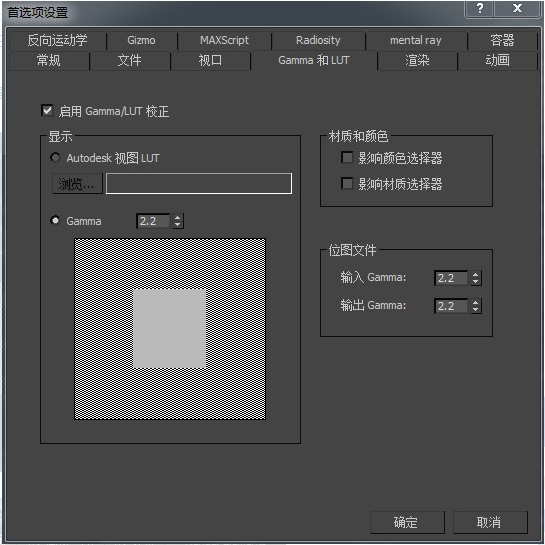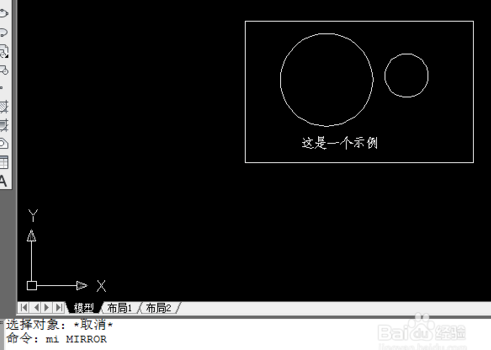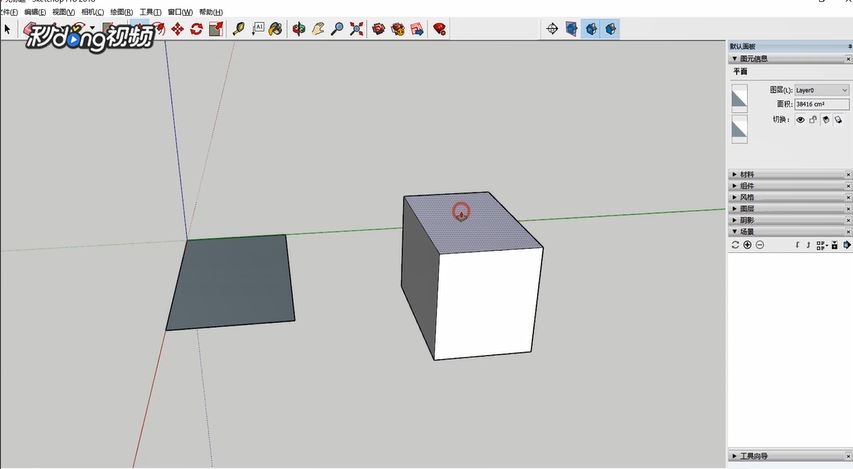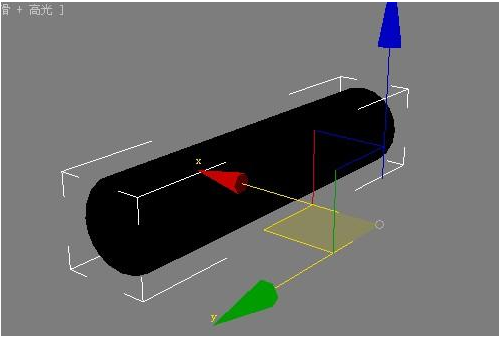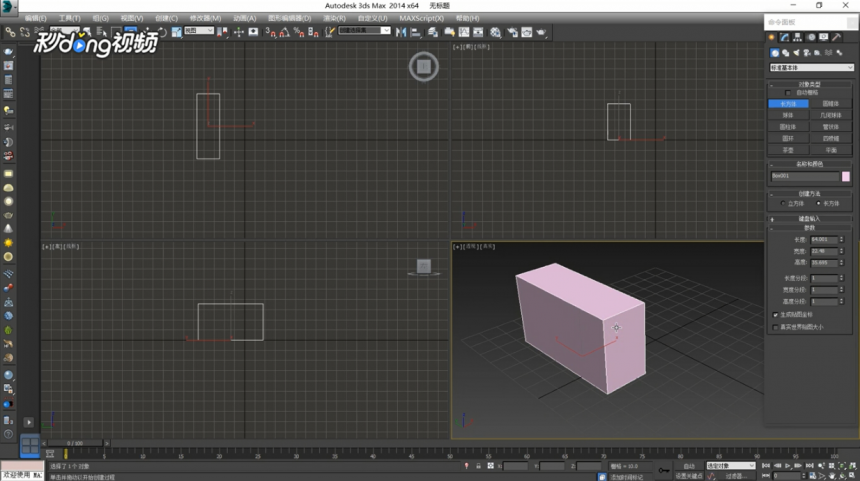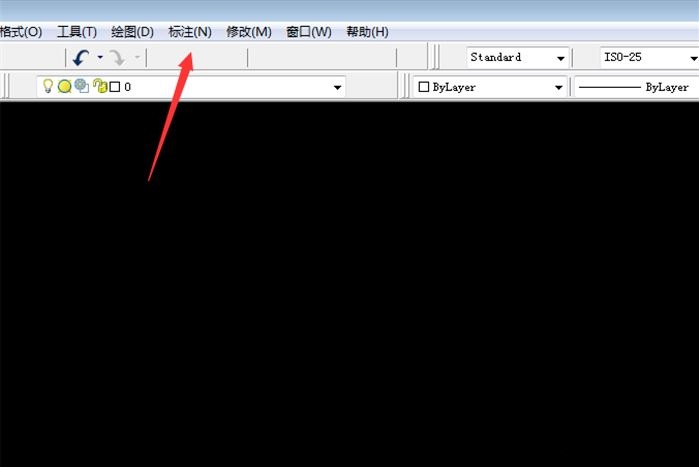3dmax修改文件自动备份时间间隔的图文步骤(3dmax能不能按一定的间隔自动保存文件)优质
3dmax怎么修改文件自动备份时间间隔?在我们使用3dmax进行建模的过程之中。如果没有设置好适当的文件备份时间间隔。可能会导致当意外产生的时候文件进度丢失等。本期。就来和云渲染农场一起看看调整3dmax文件自动备份时间间隔的步骤吧!
3dmax怎么修改文件自动备份时间间隔?
步骤一。打开3dmax软件演示修改文件自动备份时间间隔的方法。在菜单栏中找到自定义。然后点击“首选项”。
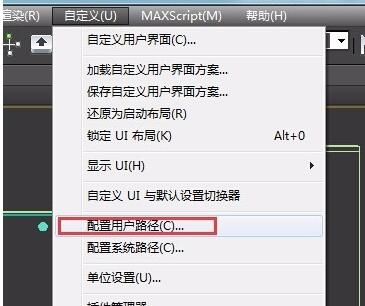
步骤二。在“首选项”中找到“文件”。我们可以通过修改“备份间隔”来完成3dmax文件自动备份时间间隔数值的调整。默认的备份间隔是每隔5分钟保存一次。
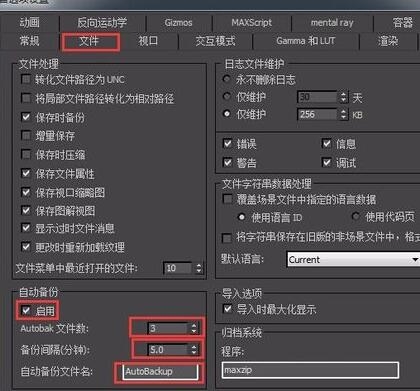
步骤三。自动备份时间间隔的推荐修改数值为15分钟一次。过于频繁的保存容易导致3dmax死机卡顿文件丢失。各位也可以根据自己的情况来进行设置。
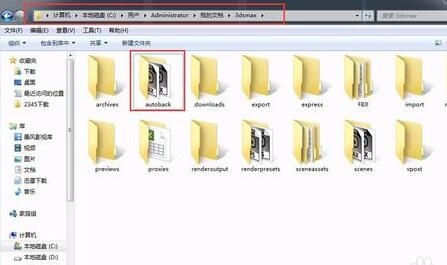
更多>>3dmax自动保存文件在哪里能够找到
>>3dmax保存文件时出错提示无法创建备份文件的原因和解决方法
以上就是云渲染农场为您带来的3dmax修改文件自动备份时间间隔的图文步骤了。大家可以根据文中的方法。在首选项里修改文件备份间隔的数值。希望本文可以帮助到大家!
更多精选教程文章推荐
以上是由资深渲染大师 小渲 整理编辑的,如果觉得对你有帮助,可以收藏或分享给身边的人
本文标题:3dmax修改文件自动备份时间间隔的图文步骤(3dmax能不能按一定的间隔自动保存文件)
本文地址:http://www.hszkedu.com/20946.html ,转载请注明来源:云渲染教程网
友情提示:本站内容均为网友发布,并不代表本站立场,如果本站的信息无意侵犯了您的版权,请联系我们及时处理,分享目的仅供大家学习与参考,不代表云渲染农场的立场!
本文地址:http://www.hszkedu.com/20946.html ,转载请注明来源:云渲染教程网
友情提示:本站内容均为网友发布,并不代表本站立场,如果本站的信息无意侵犯了您的版权,请联系我们及时处理,分享目的仅供大家学习与参考,不代表云渲染农场的立场!